Bilgi sayfalarını nasıl arayacağınız
The Rehab Lab'da bilgi aramak basittir. Bir bilgi sayfasını bulmak için önce The Rehab Lab'a giriş yapın ve giriş ekranında kullanıcı adınızı ve şifrenizi girin. Giriş yaptıktan sonra, The Rehab Lab egzersiz arama ekranını yükleyecektir.
Şimdi, ekranın üst kısmındaki BİLGİ SAYFALARI sekmesine tıklayın (EGZERSİZLER ve PROGRAMLAR sekmeleri arasında). Bu, BİLGİ SAYFASI ARAMA EKRANI'nı görüntüleyecektir.

1. Arama yapacak bir bilgi sayfası veritabanı seçin
Gördüğünüz ilk arama seçenekleri VERİTABANINI SEÇİN onay kutularıdır. Varsayılan olarak THE REHAB LAB veritabanı seçilidir (not: onay kutusunda yeşil bir tik işareti vardır). Bu, arama sonuçlarınızın yalnızca arama kriterlerinize uyan The Rehab Lab bilgi sayfası veritabanındaki bilgi sayfalarını göstereceği anlamına gelir.
Kendi özel bilgi sayfalarınıza eklediğiniz bilgi sayfalarını aramak için KENDİ ÖZEL BİLGİ SAYFALARIM veritabanına tıklayın (seçildiğinde, onay kutusunda yeşil bir tik işareti belirecektir).
Eğer yalnızca kendi özel bilgi sayfalarınıza eklediğiniz bilgi sayfalarını aramak istiyorsanız (The Rehab Lab bilgi sayfalarını arama sonuçlarınızdan hariç tutmak için), THE REHAB LAB veritabanının onayını kaldırın (seçim kaldırıldığında, onay kutusundaki yeşil tik kaybolacaktır) ve KENDİ ÖZEL BİLGİ SAYFALARIM veritabanını seçin.

2. Başlığı girin
Şimdi ARA butonuna tıklamak, seçilen veritabanındaki tüm bilgi sayfalarını arama sonuçları tablosunda görüntüleyecektir. Aramanızı, BAŞLIK ARAMASI metin alanına bir bilgi sayfası başlığı girerek daha da daraltabilirsiniz.
not: Aramanız yeterince bilgi sayfası döndürmüyorsa, başlık aramanızı yalnızca bir kelimeyle kısıtlamayı deneyin.
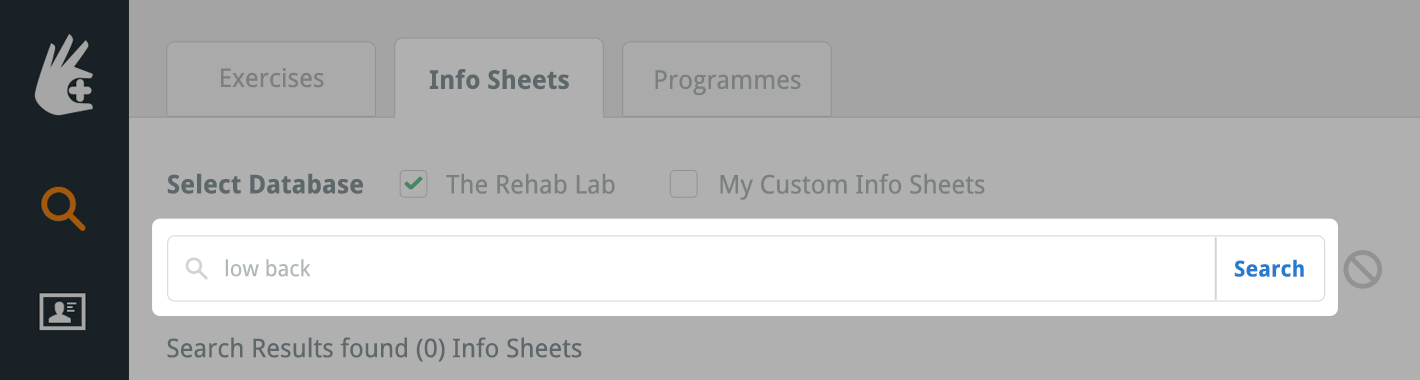
3. Artık arama yapmaya hazırsınız
ARA butonuna tıklayın (veya klavyenizde enter/return tuşuna basın).

Arama kriterlerinize uyan bilgi sayfaları artık arama sonuçları tablosu'nda görüntülenecektir. Arama sonuçları sayısı, arama sonuçları tablosunun üzerinde görüntülenecektir.
Arama sonuçları tablosu, bilgi sayfası başlığını, alt başlığı, oluşturulma tarihini (bu yalnızca özel bilgi sayfaları için geçerlidir) ve EYLEMLER SÜTUNUnu içerir; bu sütun 4 eylem butonu içerir (sil: özel bilgi sayfalarınızı silmek için; hızlı yazdır: bunu buradan daha fazla öğrenin; bilgi sayfasını önizleme (veya özel bilgi sayfaları için düzenleme) ve bilgi sayfasını ekleme (+) butonu.

4. Bilgi sayfasını programınıza ekleyin
İstediğiniz bilgi sayfasını yeni programınıza eklemek için, yeşil BİLGİ SAYFASINI PROGRAMINA EKLE butonuna (EYLEMLER sütunundaki yeşil artı simgesi) tıklayın veya bir masaüstü bilgisayarda, tablo satırını ekranın sağındaki PROGRAM İÇERİKLERİ SÜTUNU'na sürükleyin.

Bir bilgi sayfasını önizlemek için, mavi BİLGİ SAYFASINI ÖNİZLE butonuna (EYLEMLER sütunundaki mavi sayfa simgesi) tıklayın.
Bilgi sayfanız PROGRAM İÇERİKLERİ SÜTUNU'na eklendikten sonra, istediğiniz gibi bilgi sayfasını düzenleyebilirsiniz. Bilgi sayfasında değişiklik yapmayı öğrenmek için buraya tıklayın

Artık yeni bir rehabilitasyon broşürü oluşturmak için hazırsınız
Artık yeni bir rehabilitasyon broşürü oluşturmaya başlayabilirsiniz. İlgili diğer nasıl yapılır kılavuzlarını okumak için, ekranın sağındaki İLGİLİ KILAVUZLAR menüsünden bir seçenek seçin.